
Rufus中文版使用说明
1、插入U盘后启动制作工具;2、在【创建可使用的启动磁盘】选项里下拉菜单后面选择“iso image”模式,点击后面的图标选择iso镜像文件;
3、点击【开始】按钮,确认格式化U盘即可进行制作。
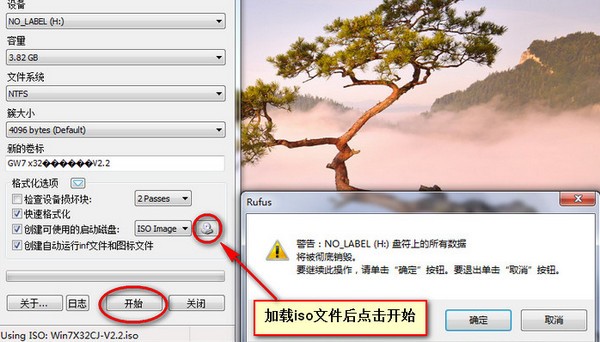
对 DOS 支持的说明:
如果你创建了一个 DOS 启动盘,但是没有使用美式键盘,Rufus 会尝试根据设备选择一个键盘布局,在那种情况下推荐使用 FreeDOS(默认选项)而不是 MS-DOS,因为前者支持更多的键盘布局;
对 ISO 支持的说明:
Rufus v1.10 及其以后的所有版本都支持从 ISO 镜像 (.iso) 创建可引导 USB 启动盘;
通过使用类似 CDBurnerXP 或者 ImgBurn 之类的免费 CD 镜像烧录程序,可以非常方便的从实体光盘或者一系列文件中创建 ISO 镜像;
对 UEFI 和 GPT 支持的说明:
从 1.3.2 版本开始,Rufus 支持 UEFI 以及 GPT 格式的安装媒介,也就是说,你可以在完全在 EFI 模式安装 Windows 7,Windows 8/8.1、Windows 10 或者 Linux 等操作系统;
当然,因为操作系统的限制,Windows XP 系统下没有办法创建 UEFI 的可引导磁盘,只能使用 MBR 模式,需要在 Windows Vista 或者更新的操作系统平台中才可以;
Rufus中文版功能介绍
一盘两用,操作简单。
平常使用U盘时,需要时可作为启动盘修复或U盘一键安装系统,携带方便。
一键制作,简单易用。
不需要繁琐的步骤,一键就可以制作U盘启动盘,制作过程简单快捷,是电脑菜鸟的好选择!
轻松更换计算机系统。
Rufus实现免费更换系统,支持GHOST和原系统安装,方便快捷,想更换就更换。
u盘主导,丢弃光驱。
光驱系统逐渐消失,u盘系统逐渐成为主流,更方便快捷地解决您的计算机系统问题。
使用方便,菜鸟福音。
无需任何技术基础,电脑菜鸟也可以玩转电脑,实现U盘一键安装系统,与电脑安装人员告别。
自动化隐藏,系统更加安全。
u盘启动区域自动隐藏,防止病毒入侵,确保系统安全稳定。
Rufus中文版软件特色
完全免费,体积小巧,功能齐全;
便携化使用,不写注册表;
支持通用光盘文件系统(UDF)格式;
支持 MS-DOS、FreeDOSS、ISO 镜像、DD 镜像等映像文件格式;
支持用于 BIOS 或 MBR 的 UEFI 引导分区方案;
支持用于 UEFI 的 MBR 或 GPT 引导分区方案;
多国语言(含简、繁体中文)用户界面;

